Frissítés 2013-as verzióról
Ha Ön OneNote 2013-ról frissít OneNote 2016-ra, a korábbról már jól ismert funkciók mellett néhány újjal is megismerkedhet. Az első dolog, ami a OneNote 2016 alkalmazás megnyitásakor feltűnhet, az a 2013-as verzió megszokott felülete, színesebb szegélyekkel kiegészítve. A OneNote új verzióját más alkalmazásokkal és szolgáltatásokkal is kiegészítheti.
A OneNote-lapokra mostantól az Office Mixről, a Vimeoról és a YouTube-ról is ágyazhat be videókat. További információt az Online videók beszúrása a OneNote-ba című témakörben talál.
A Windows 10-hez fejlesztett új böngészőben, a Microsoft Edge-ben írhat az internetre. Miután a weblapon elkészült a jegyzetekkel vagy a kiemelésekkel, művét megoszthatja a OneNote-tal. További információt a Windows-útmutatók webhelyén találhat.
A me@onenote.com e-mail cím használatával a Beérkezett üzenetek között található különféle tartalmakat közvetlenül a OneNote számára továbbíthatja. A OneNote számára elküldött e-mailek nagyszerű lehetőséget nyújtanak a fontos tartalmak tárolása terén, mivel később gyorsan visszakeresheti azokat. Ha épp utazik, és emlékeztetőt szeretne elküldeni önmaga számára, mindössze egy rövid e-mailt kell csak megírnia. Vagy ha egy „Továbbítás e-mailben” gombbal ellátott alkalmazást használ éppen, e-mailben továbbíthatja azt saját címére.
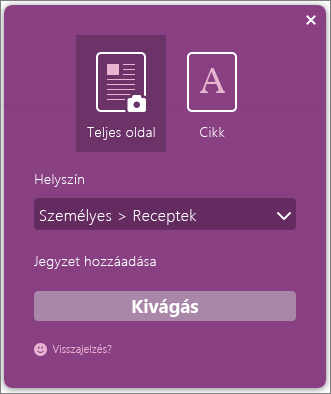
A OneNote Clipper eszközzel kivághatja a különböző internetes tartalmakat, a kivágásokat pedig közvetlenül a OneNote-ban tárolhatja. A Clipper megnyitásakor meghatározhatja, hogy egy teljes weblapot, vagy annak csak egy részét kívánja-e kivágni. Ezen túlmenően azt is eldöntheti, hogy a kivágások melyik jegyzetfüzetbe vagy szakaszba kerüljenek – később így gyorsan megtalálhatja azokat. A Clipper ingyenes alkalmazás a onenote.com/clipper címen érhető el. A Clipper eszköz elérhetőségét a böngésző Kedvencek címlistájában találja, így az bármikor kéznél van.
Az Office Lens egy telefonos alkalmazás. Könnyedén rögzíthet vele jegyzeteket és információkat rajztáblákról, étlapokról, táblákról és minden olyan dologról, amely sok szöveget tartalmaz. Nem kell jegyzeteket irkálnia, elmosódott képeket böngésznie, vagy a jegyzetek elkallódása miatt aggódnia. Remekül alkalmas vázlatok, rajzok és egyenletek, de akár szöveg nélküli képek rögzítésére is. Az Office Lens olvashatóbbá teszi a képeket, mert kiküszöböli az árnyékokat és a torz képszögeket. Az Office Lens ingyenesen letölthető a Windows Phone Áruházból. Nem rendelkezik Windows Phone-nal? Ne aggódjon! Az Office Lens alkalmazás iPhone és Android készülékek esetén is elérhető.
Frissítés 2010-es verzióról
Ha 2010-es verzióról frissít OneNote 2016-ra, a fent említetteken túlmenően a 2013-ban bevezetett új funkciók is elérhetővé válnak az Ön számára. A OneNote letisztult és egyszerű kialakításának köszönhetően a felhasználói felület helyett a jegyzeteire összpontosíthat. A felhasználóbarát megjelenés mellett az alkalmazás számos hasznos funkcióval is rendelkezik.
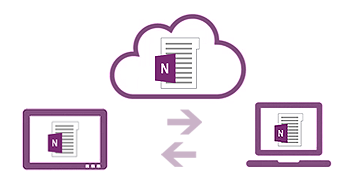
A felhő olyan, mint egy égi fájltároló. A OneNote használatával egyszerűen hozhat létre jegyzetfüzetet OneDrive-on vagy szervezete webhelyén. Ott bármikor megtekintheti, szerkesztheti, szinkronizálhatja és megoszthatja jegyzeteit, sőt, ugyanazon a jegyzeten egyszerre dolgozhat családtagjaival, munkatársaival vagy osztálytársaival. Merevlemezen tárolja jegyzetfüzetét? Bármikor áthelyezheti azt a felhőbe.
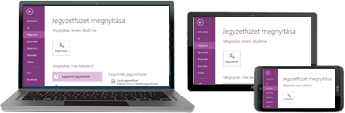
A felhőben tárolt jegyzetfüzeteit bármilyen eszközén keresztül elérheti – többek között Windows-alapú számítógépén vagy táblagépén, Mac rendszerén, okostelefonján, iPad vagy Android készülékén keresztül. Emellett az ingyenes Webes Office alkalmazás gyakorlatilag bármilyen böngészőben használható.
Könnyedén rajzolhat, törölhet és szerkeszthet ujjal, tollal vagy egérrel bármely érintésbarát eszközön, így többek között táblagépen vagy érintőképernyővel ellátott hordozható számítógépen. Ha kézzel írott jegyzeteit meg kell osztania, és aggódik azok olvashatósága miatt, a OneNote segítségével automatikusan átalakíthatja a kézírást szöveggé.
A számítógépen található fájlok csaknem mindegyikét a jegyzetek tetszőleges részeihez csatolhatja; ezzel egy jegyzetben tárolt másolatot készít a fájlról. A OneNote-ban Excel-számolótáblákat és Visio-diagramokat is létrehozhat, illetve importálhat, és azok adatait helyben, a jegyzetekben szerkesztheti.
A jegyzetekben minden korábbinál összetettebb táblázatokat készíthet. A OneNote már támogatja a cellaárnyékolás és a fejlécsorok új formázási beállításait, valamint a táblázatcellákban való adatrendezést, így az információkat saját igényei szerint rendszerezheti és jelenítheti meg.
A OneNote beépített identitásprofiljai megkönnyítik a többi szerző azonosítását és hitelesítését. A jegyzetfüzet módosításait és javításait a szerzők neve alapján keresheti, és az összes legutóbbi módosítást megtekintheti, amikor visszatér egy megosztott jegyzetfüzethez.
Online értekezletekhez csatlakozhat, és bármilyen támogatott eszközről megoszthatja jegyzeteit, még abban az esetben is, ha az Office nincs telepítve az eszközön.
A OneNote mindent automatikusan ment és szinkronizál, miközben Ön dolgozik, így ahelyett, hogy a fájljaival bajlódna, nyugodtan koncentrálhat a munkájára. Az Azonnali keresés segítségével mindent megtalálhat, amit valaha létrehozott vagy mentett a OneNote-ban. Ha pedig olyasvalakivel kell megosztania egy pillanatfelvételt a jegyzeteiről, aki nem rendelkezik OneNote-tal, a jegyzeteket többféle fájlformátumban exportálhatja.










